Дота 2 – это популярная многопользовательская онлайн-игра, в которую играют миллионы фанатов по всему миру. Однако, чтобы добиться успеха в этой игре и достичь высоких результатов, необходимо не только иметь навыки и стратегическое мышление, но и обеспечить максимальную производительность игры на своем компьютере.
Улучшение производительности Dota 2 поможет вам избегать лагов, ускорит процесс загрузки и повысит стабильность игры. Для этого мы подготовили пять советов, которые помогут вам оптимизировать игру и настроить компьютер для достижения максимальных результатов.
1. Обновите драйверы графической карты
Одной из основных причин проблем с производительностью в играх является устаревший драйвер графической карты. Периодически обновляйте драйверы с помощью официального сайта производителя, чтобы обеспечить максимальную совместимость и производительность вашей карты.
2. Закройте ненужные программы
Запускание лишних программ в фоновом режиме может замедлить работу компьютера и, соответственно, производительность игры. Закройте ненужные программы и процессы перед запуском Dota 2, чтобы освободить память и процессорные ресурсы.
3. Снизьте графические настройки
Снижение графических настроек в игре поможет снизить нагрузку на процессор и графическую карту. Установите настройки графики на оптимальные или немного ниже, чтобы достичь более стабильной и плавной игры.
4. Очистите жесткий диск
Полный жесткий диск может замедлить процесс загрузки игры и работу компьютера в целом. Удалите ненужные файлы и программы, освободите место на диске для улучшения производительности.
5. Установите обновления
Важно регулярно обновлять игру и операционную систему, чтобы получать исправления ошибок и оптимизацию производительности. Проверьте наличие доступных обновлений и установите их, чтобы быть в курсе последних изменений и улучшений.
Оптимизация настроек видео
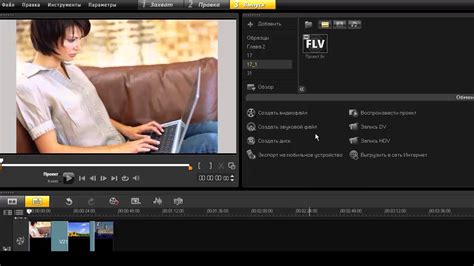
Настройки видео в Dota 2 имеют важное значение для производительности игры. Оптимальная конфигурация настроек поможет повысить кадровую частоту (FPS) и обеспечить более плавное и комфортное игровое воспроизведение.
Вот несколько советов по оптимизации настроек видео в Dota 2:
- Разрешение экрана: Снизьте разрешение экрана до оптимального значения. Высокое разрешение требует больше мощности от графической карты, поэтому уменьшение разрешения может значительно повысить производительность.
- Качество текстур: Установите качество текстур на низкое или среднее значение. Высокое качество текстур также требует больше ресурсов, поэтому снижение этого параметра может улучшить FPS.
- Отключение вертикальной синхронизации (VSync): VSync блокирует частоту кадров на максимальное значение монитора. Отключение VSync позволит графической карте работать на полную мощность и повысит производительность игры.
- Анимационные эффекты: Уменьшите количество и интенсивность анимационных эффектов. Некоторые визуальные эффекты могут быть красивыми, но требуют больше ресурсов. Отключение или снижение этих эффектов поможет повысить производительность.
- Затенение: Выключите или снизьте уровень затенения в игре. Затенение также требует больше ресурсов и может негативно влиять на производительность.
Применение этих улучшений в настройках видео Dota 2 может помочь повысить производительность игры на вашей системе. Учитывайте, что оптимальные настройки могут быть индивидуальными для каждого компьютера, поэтому рекомендуется экспериментировать с настройками и выбирать наиболее подходящие для вашей конфигурации.
Отключение фоновых программ
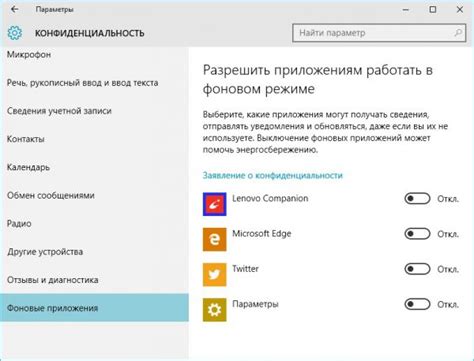
Для достижения оптимальной производительности в Dota 2, важно отключить все фоновые программы, которые могут затормозить ваш компьютер. Фоновые программы, такие как антивирусные программы, обновления, мессенджеры и много других, могут потреблять большое количество ресурсов и сетевого трафика, что может привести к лагам или задержкам в игре.
Перед запуском Dota 2, закройте все ненужные программы из системного трея и диспетчера задач. Это позволит освободить ресурсы вашего компьютера для обеспечения плавного и беззадержного геймплея. Кроме того, отключение фоновых программ поможет снизить нагрузку на интернет-соединение, что может быть особенно полезным при игре в онлайн-режиме.
Оптимизация процессов в фоновых программых не только улучшит производительность игры, но и может снизить риск возникновения проблем с соединением или дисконнекта во время матча.
Однако, не забывайте о необходимости обеспечить безопасность своей системы. Перед отключением антивирусной программы или других важных системных процессов, убедитесь, что вы находитесь в надежной сети и имеете альтернативные средства защиты.
Важно помнить:
- Отключайте только те программы, которые не влияют на безопасность вашего компьютера.
- Перед отключением антивирусной программы, проверьте, что у вас есть альтернативные средства защиты.
- Внимательно изучайте список фоновых программ перед отключением, чтобы не повредить работу системы.
Следуя этим простым советам, вы сможете улучшить производительность игры Dota 2 и наслаждаться более плавным и комфортным геймплеем.
Очистка системного мусора

Чтобы очистить системный мусор, вам потребуется использовать специальные программы для очистки, такие как CCleaner или BleachBit. Эти программы сканируют ваш компьютер и удаляют ненужные файлы, освобождая место на жестком диске и улучшая производительность системы.
Однако, прежде чем начать очищать систему, рекомендуется сделать резервную копию важных данных, чтобы избежать потери информации в случае непредвиденных ситуаций.
Помимо использования программ для очистки, можно также вручную очистить систему от мусора. Для этого можно удалить временные файлы, очистить кэш, отключить неиспользуемые программы и проверить компьютер на наличие вредоносных программ с помощью антивирусного ПО.
Важно помнить, что очистка системы должна проводиться регулярно, поскольку накопление мусора может происходить быстро. Рекомендуется проводить очистку хотя бы раз в неделю или при необходимости.
После проведения очистки системного мусора вы заметите улучшение производительности игры Dota 2 и более плавную работу компьютера в целом.
Обновление драйверов
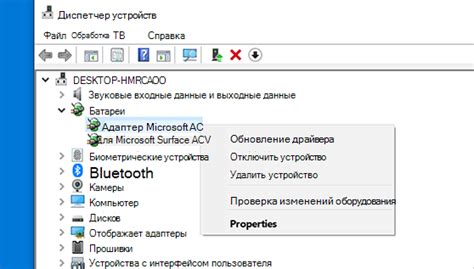
Драйверы - это программное обеспечение, которое позволяет операционной системе взаимодействовать с аппаратным обеспечением компьютера, включая видеокарту. Обновление драйверов видеокарты может дать значительный прирост производительности и улучшить графику в Dota 2.
Для обновления драйверов вашей видеокарты вам нужно знать ее модель и производителя. Вы можете найти эту информацию в "Устройствах и принтерах" (для Windows) или в "Системных настройках" (для Mac).
После определения модели и производителя вашей видеокарты, вы можете посетить официальный сайт производителя и скачать самую последнюю версию драйвера. Установите драйвер и перезагрузите компьютер, чтобы изменения вступили в силу.
Обновление драйверов также может помочь решить некоторые проблемы совместимости и стабильности игры. Некоторые новые функции и оптимизации также могут быть добавлены в обновленные версии драйверов, что приведет к улучшению производительности Dota 2.
Не забудьте периодически проверять обновления драйверов, так как новые версии могут быть выпущены с течением времени. Это поможет вам держать вашу систему в оптимальном состоянии для игры в Dota 2.
Важно: перед обновлением драйверов рекомендуется создать точку восстановления системы или резервную копию в случае возникновения проблем после установки нового драйвера.
Улучшение интернет-соединения

- Подключитесь к стабильной сети: Если вы играете по Wi-Fi, убедитесь, что ваш роутер находится рядом с компьютером или используйте специальные устройства для усиления сигнала. Если возможно, подключайтесь непосредственно к роутеру по средствам Ethernet-кабеля для стабильного и быстрого соединения.
- Закройте все ненужные приложения: Перед началом игры закройте все бесполезные программы и приложения, которые могут использовать интернет и забирать пропускную способность. Это позволит Dota 2 использовать всю доступную скорость вашего интернета.
- Избегайте загрузок во время игры: Загрузка файлов и обновлений во время игры может вызывать проблемы с производительностью и задержками в игре. Поставьте загрузки на паузу или отложите их до окончания игровой сессии.
- Обновите драйвера сетевой карты: Проверьте наличие обновлений для драйверов вашей сетевой карты и установите их, если они доступны. Это поможет улучшить стабильность и скорость вашего интернет-соединения.
- Проверьте скорость вашего интернета: Проверьте скорость вашего интернет-соединения с помощью специальных онлайн-сервисов. Если скорость недостаточна, возможно, стоит обратиться к вашему провайдеру интернета для улучшения соединения.
Следуя этим советам, вы сможете улучшить свое интернет-соединение и наслаждаться игрой Dota 2 с минимальными проблемами и задержками.
Оптимизация настроек аудио
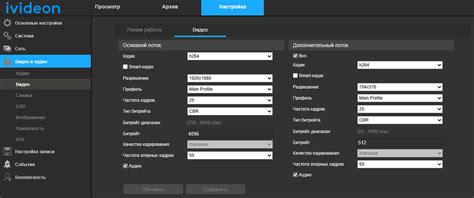
Установите оптимальный объем звука. Если уровень звука слишком высок, это может затормозить производительность игры. Откройте настройки аудио в игре и попробуйте установить оптимальный объем звука, который не создает перегрузку системы.
Выключите музыку и звуки интерфейса. Если вы хотите максимально оптимизировать производительность игры, попробуйте выключить музыку и звуки интерфейса. Это может существенно снизить нагрузку на процессор и помочь игре работать более плавно.
Измените настройки объема звуков эффектов. В настройках аудио вы можете отрегулировать объем звуков эффектов, таких как звуки снарядов или способностей героев. Попробуйте найти оптимальное сочетание настройки объема эффектов и производительности игры.
Отключите реверберацию и эффекты окружения. Реверберация и другие эффекты окружения могут вносить дополнительную нагрузку на систему. Если вы столкнулись с проблемами производительности, попробуйте отключить эти эффекты в настройках аудио.
Проверьте соответствие настроек аудио вашей аудиосистеме. Если игра работает некорректно или звук воспроизводится с искажениями, убедитесь, что настройки аудио соответствуют возможностям вашей аудиосистемы. Возможно, вам потребуется обновить драйверы аудиоустройств или настроить их параметры в соответствии с рекомендациями производителя.
Правильная настройка аудио может существенно улучшить производительность и комфорт игры в Dota 2. Используйте эти советы для оптимизации настроек аудио и наслаждайтесь плавным и качественным звучанием игрового процесса.
Оптимизация настроек сети

Настройки сети игрового клиента Dota 2 могут существенно повлиять на производительность игры и качество соединения. Вот несколько советов, как оптимизировать настройки сети, чтобы улучшить игровой опыт:
1. Выбор сервера: Выберите сервер, ближайший к вашему географическому
расположению, чтобы уменьшить задержку (пинг) и улучшить стабильность соединения.
2. Проверьте скорость вашего интернет-соединения: Убедитесь, что ваше
интернет-соединение имеет достаточную скорость для игры в Dota 2. Медленное соединение
может вызывать задержки и проблемы с производительностью игры.
3. Используйте проводное подключение: Предпочтительнее использовать
проводное соединение (по Ethernet) вместо беспроводного, чтобы улучшить стабильность
и снизить задержку.
4. Закройте фоновые приложения: Закройте все ненужные программы и
приложения, которые могут использовать интернет-соединение или ресурсы компьютера.
Это поможет освободить пропускную способность сети и обеспечить лучшую производительность
игры.
5. Обновите драйверы сетевой карты: Постоянно обновляйте драйверы
сетевой карты на вашем компьютере, чтобы исправить возможные проблемы с сетью и
обеспечить оптимальную производительность.
Соблюдение этих советов поможет вам оптимизировать настройки сети в Dota 2 и сделать
игровой процесс более плавным и удовлетворительным, повышая вашу производительность в игре.
Установка SSD накопителя

Вот несколько преимуществ установки SSD накопителя для игры Dota 2:
- Быстрая загрузка игры: SSD накопитель обеспечивает значительно более быструю загрузку игры, что позволяет вам быстрее попасть в игровой мир Dota 2.
- Уменьшение времени загрузки матчей: SSD также сокращает время загрузки матчей, что делает процесс игры более комфортным и удобным.
- Ускорение работы игры: SSD накопитель позволяет Dota 2 работать более плавно и быстро, что особенно важно в ситуациях с большим количеством действий или большим количеством игроков на карте.
- Сокращение задержек и лагов: Задержки и лаги в процессе игры могут быть вызваны медленной работой жесткого диска. Установка SSD накопителя снижает вероятность возникновения таких проблем и значительно повышает плавность игры.
- Быстрая загрузка графических файлов и текстур: SSD обеспечивает быструю загрузку графических файлов и текстур, что делает игровое окружение Dota 2 более красочным и реалистичным.
При установке SSD накопителя вы должны убедиться, что ваш компьютер поддерживает данное устройство и имеет соответствующий интерфейс для подключения (например, SATA или M.2). Также может потребоваться перенос операционной системы и игры с текущего жесткого диска на новый SSD.
В целом, установка SSD накопителя для игры Dota 2 - надежный способ повысить производительность игры и обеспечить более комфортное и плавное игровое окружение.
Проведение регулярного обслуживания компьютера
1. Установка антивирусного программного обеспечения: Установите надежное антивирусное программное обеспечение и регулярно обновляйте его. Антивирусная программа защитит ваш компьютер от вредоносных программ и поможет поддерживать его производительность.
2. Удаление ненужных программ и файлов: Периодически просматривайте список установленных программ на вашем компьютере и удаляйте те, которые вам больше не нужны. Также регулярно удаляйте ненужные файлы и папки, чтобы освободить место на диске и улучшить производительность.
3. Обновление операционной системы и программного обеспечения: Регулярно проверяйте наличие обновлений для операционной системы и установленных программ. Обновления обычно содержат исправления ошибок и улучшения производительности, поэтому их установка важна для поддержания оптимальной работы вашего компьютера.
4. Очистка пыли: Пыль и грязь могут собираться внутри компьютера и приводить к перегреву. Регулярно очищайте компьютер от пыли с помощью компрессора или специальной щетки. Это поможет предотвратить перегрев и сохранить производительность компьютера.
5. Резервное копирование данных: Регулярно создавайте резервные копии важных данных на внешний накопитель или в облачное хранилище. Это поможет защитить ваши данные от потери в случае сбоя системы или других непредвиденных ситуаций.
Следование этим пяти советам по регулярному обслуживанию компьютера поможет улучшить его производительность и продлить его срок службы.